Win7怎么清理cookie信息和痕迹?
时间:2017-04-06 来源:互联网 浏览量:952
在我们使用浏览器访问登录网站后便会留下cookie信息登录痕迹,在下次打开任意网站的时候便会显示之前所登陆过的用户账户。在本文中小编将给大家分享一个清理【cookie信息】的方法!
步骤:
1、在桌面新建—文本文档,双击打开,将下面代码复制进去:
echo off color 0a cd cls Title 正在清理本机所有帐户下的Cookie和浏览器垃圾文件 dir “%SystemDrive%\Documents and Settings\” /ad/b 》%SystemDrive%\DirTmp.txt for /f %%a in (%SystemDrive%\DirTmp.txt) do del /f /s /q “%SystemDrive%\Documents and Settings\%%a\Cookies\*.*”&del /f /s /q “%SystemDrive%\Documents and Settings\%%a\Local Settings\Temporary Internet Files\*.*” del /f /q %SystemDrive%\DirTmp.txt pause
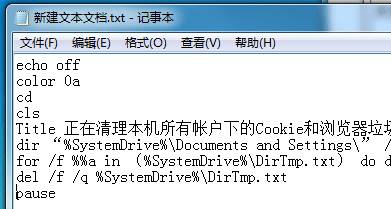
2、点击关闭,选择【保存】;
3、将【新建文本文档.txt】单击右键,重命名为:新建文本文档.bat 修复完成后是这样应该是如下图这个样子(如果修改不成功,则参考“显示后缀名”的方法);

4、右键【新建文本文档.bat】,选择【用管理员身份运行】,等待清理完成后黑色框框就会自动消失,cookie清理完成。

以上便是【Win7怎么清理cookie信息和痕迹?】的清理方法!
步骤:
1、在桌面新建—文本文档,双击打开,将下面代码复制进去:
echo off color 0a cd cls Title 正在清理本机所有帐户下的Cookie和浏览器垃圾文件 dir “%SystemDrive%\Documents and Settings\” /ad/b 》%SystemDrive%\DirTmp.txt for /f %%a in (%SystemDrive%\DirTmp.txt) do del /f /s /q “%SystemDrive%\Documents and Settings\%%a\Cookies\*.*”&del /f /s /q “%SystemDrive%\Documents and Settings\%%a\Local Settings\Temporary Internet Files\*.*” del /f /q %SystemDrive%\DirTmp.txt pause
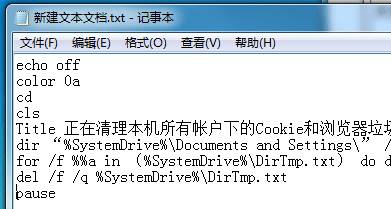
2、点击关闭,选择【保存】;
3、将【新建文本文档.txt】单击右键,重命名为:新建文本文档.bat 修复完成后是这样应该是如下图这个样子(如果修改不成功,则参考“显示后缀名”的方法);

4、右键【新建文本文档.bat】,选择【用管理员身份运行】,等待清理完成后黑色框框就会自动消失,cookie清理完成。

以上便是【Win7怎么清理cookie信息和痕迹?】的清理方法!
我要分享:
相关教程
- ·深度技术win7系统电脑怎样快速清理使用痕迹 深度技术win7系统电脑快速清理使用痕迹的方法
- ·怎么清除win7系统cookie 如何清除win7系统cookie
- ·win7系统怎么查看主板详细信息和硬盘信息 win7系统查看主板详细信息和硬盘信息的方法
- ·教你轻松关掉Win7资源管理器的搜索痕迹
- ·Win7 32位系统如何清除OEM信息 Win7 32位系统清除OEM信息的方法
- ·win7系统一键清理所有帐号cookie的快捷方法
- ·win7系统电脑开机黑屏 Windows7开机黑屏怎么办
- ·win7系统无线网卡搜索不到无线网络 Win7电脑无线信号消失怎么办
- ·win7原版密钥 win7正版永久激活密钥激活步骤
- ·win7屏幕密码 Win7设置开机锁屏密码的方法
Win7系统教程推荐
- 1 win7原版密钥 win7正版永久激活密钥激活步骤
- 2 win7屏幕密码 Win7设置开机锁屏密码的方法
- 3 win7 文件共享设置 Win7如何局域网共享文件
- 4鼠标左键变右键右键无法使用window7怎么办 鼠标左键变右键解决方法
- 5win7电脑前置耳机没声音怎么设置 win7前面板耳机没声音处理方法
- 6win7如何建立共享文件 Win7如何共享文件到其他设备
- 7win7屏幕录制快捷键 Win7自带的屏幕录制功能怎么使用
- 8w7系统搜索不到蓝牙设备 电脑蓝牙搜索不到其他设备
- 9电脑桌面上没有我的电脑图标怎么办 win7桌面图标不见了怎么恢复
- 10win7怎么调出wifi连接 Win7连接WiFi失败怎么办
Win7系统热门教程
- 1 win7磁盘碎片怎么整理 win7磁盘碎片整理的几种技巧
- 2 如何设置win7任务栏高度
- 3 Win7系统笔记本怎么建立无线局域网-多系统联机游戏 Win7系统笔记本建立无线局域网-多系统联机游戏的方法
- 4win7旗舰版提示错误代码0x000006d18怎么回事
- 5Win7录制操作步骤的图文教程 win7录制操作教程的详细步骤
- 6win7不能更改工作组该怎么办?win7无法修改工作组名的解决方法!
- 7win7如何设置时间;无法修改桌面时间怎么办
- 8win7本地用户和组在哪里 win7系统计算机管理中没有本地用户和组选项
- 9了解安装win7系统前必须知道的关键点
- 10win7统笔记本双显示器共用一个画面的方法有哪些 win7统笔记本双显示器如何共用一个画面
最新Win7教程
- 1 win7系统电脑开机黑屏 Windows7开机黑屏怎么办
- 2 win7系统无线网卡搜索不到无线网络 Win7电脑无线信号消失怎么办
- 3 win7原版密钥 win7正版永久激活密钥激活步骤
- 4win7屏幕密码 Win7设置开机锁屏密码的方法
- 5win7怎么硬盘分区 win7系统下如何对硬盘进行分区划分
- 6win7 文件共享设置 Win7如何局域网共享文件
- 7鼠标左键变右键右键无法使用window7怎么办 鼠标左键变右键解决方法
- 8windows7加密绿色 Windows7如何取消加密文件的绿色图标显示
- 9windows7操作特点 Windows 7的特点有哪些
- 10win7桌面东西都没有了 桌面文件丢失了怎么办
